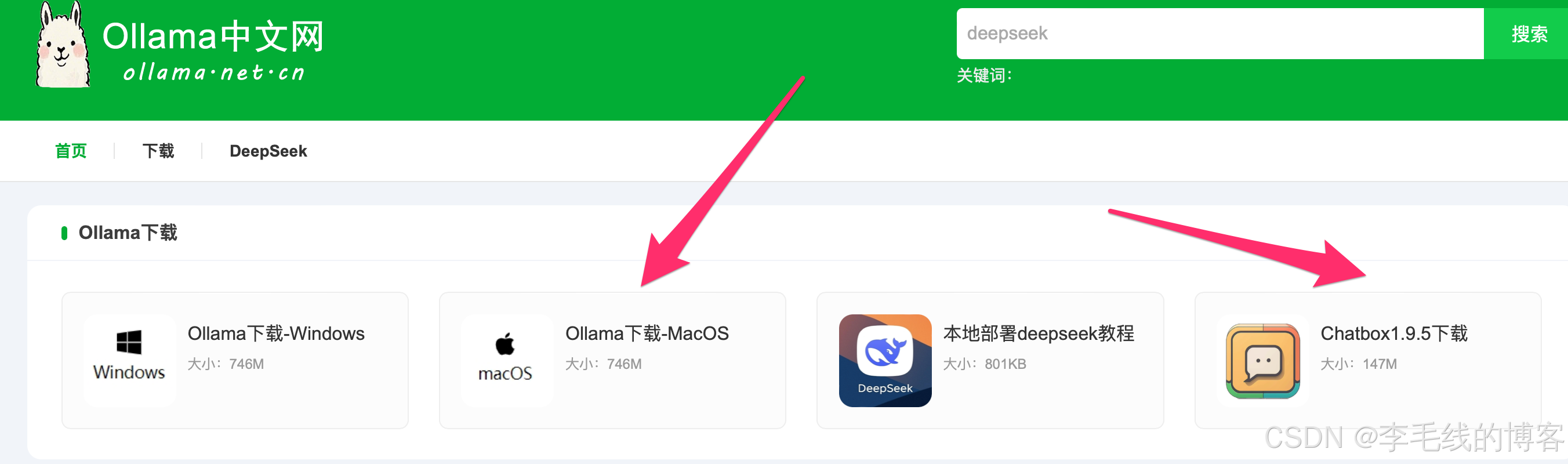
macOS 本地化deepseek (M2芯片,16GB内存,极限14b)
MacOs电脑本地化使用deepseek
·
Deepseek巨火,但是网页版的模型总是出现“服务器繁忙,请稍后再试"
出于多种考虑,比如可以随时应用deepseek,或者数据保密等方面,最终想要把deepseek本地化,具体方法如下:
插播一句,若有需要,可在百度网盘下载清华大学的DeepSeek:从入门到精通.pdf
链接: https://pan.baidu.com/s/1SiYRayt6fFaTdLn60vy-3Q?pwd=26xp 提取码: 26xp
--来自百度网盘超级会员v6的分享
--来自百度网盘超级会员v6的分享
1.在mac电脑上安装ollama,
Ollama 是一个开源的本地大语言模型运行框架,专为在本地机器上便捷部署和运行大型语言模型。
先去 ollama 中文网 https://ollama.net.cn 下载,点击 下载,建议顺手把Chatbox也下载了用于本地deepseek可视化使用。
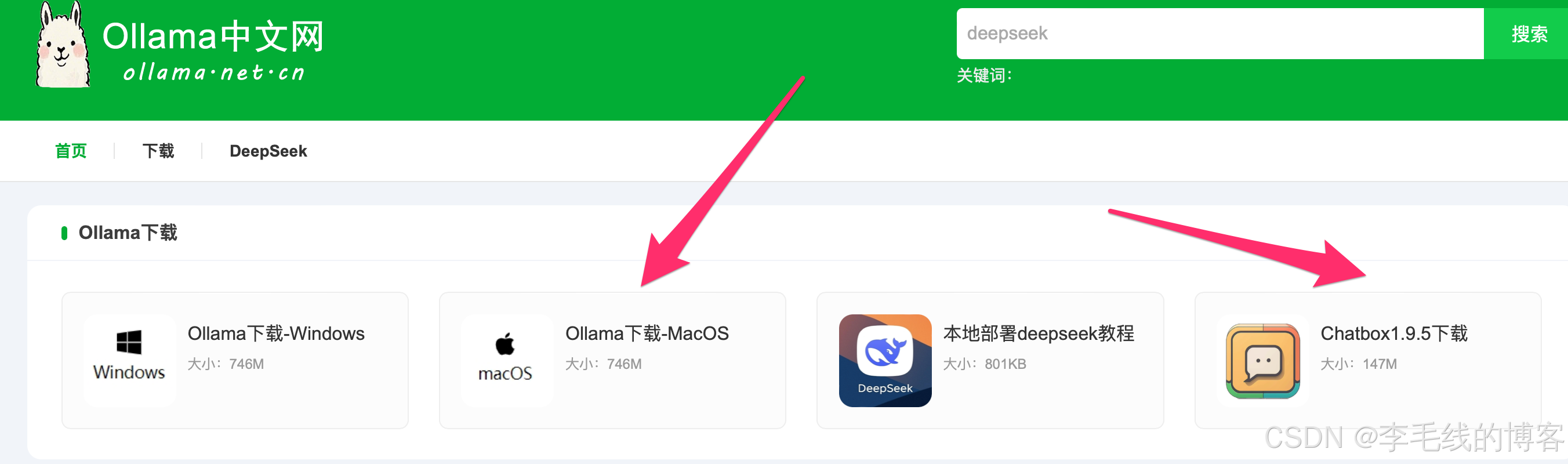
2.使用ollama安装deepseek
打开Mac 终端:其他—终端
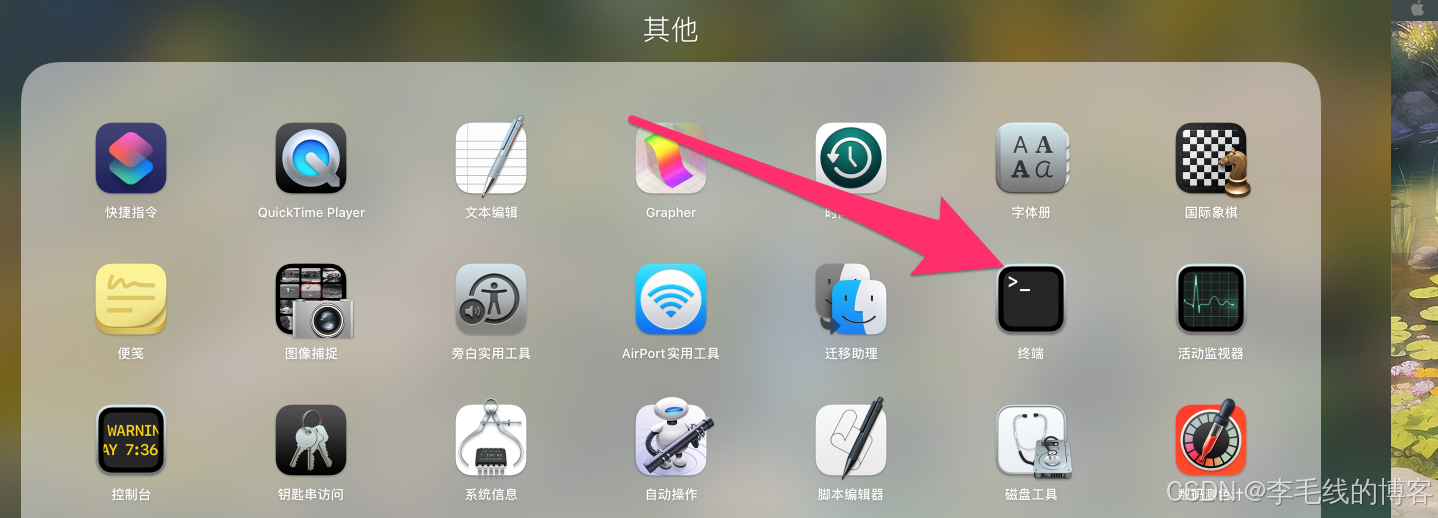
然后运行:
ollama run deepseek-r1:14b
出现success之后即为安装成功,可以直接跟他提问啦~
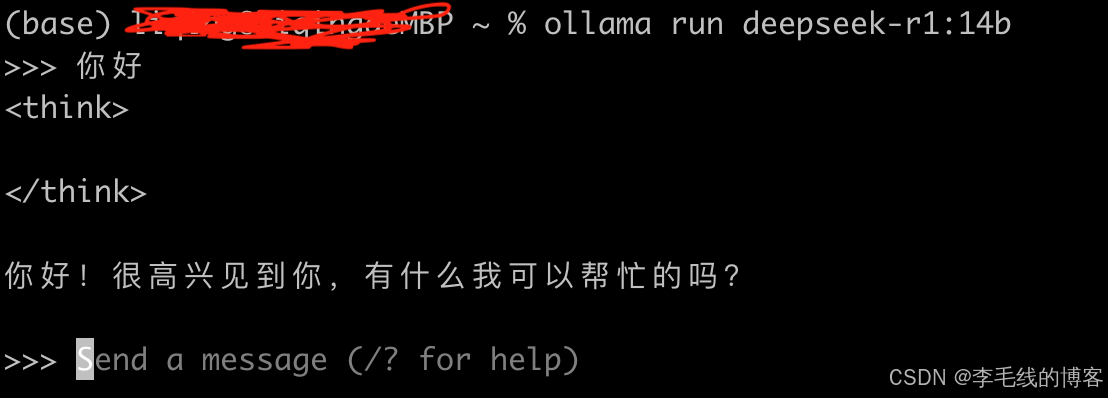
想要退出deepseek时,使用control+d
下次再使用deepseek时,需要打开终端,执行:ollama run deepseek-r1:14b,即可再次提问
当然,也有其他的deepseek版本可以安装,根据电脑配置自行选择:
DeepSeek-R1-1.5b:
ollama run deepseek-r1:1.5b
DeepSeek-R1-7B:
ollama run deepseek-r1:7b
DeepSeek-R1-8B:
ollama run deepseek-r1:8b
DeepSeek-R1-14B:
ollama run deepseek-r1:14b
DeepSeek-R1-32B:
ollama run deepseek-r1:32b3.deepseek本地可视化
总是使用终端太麻烦了,可以借助其他方法实现本地可视化应用和管理(跟网页版形式几乎相同)
有以下几种方式可实现:
1)使用chatboxai 本地化页面(建议选择这个方法)
安装chatboxai(上面流程已经讲怎么下载啦)
安装完成后打开,根据提示选择本地大模型名称(有几个可以选几个),然后就开始使用本地网页化deepseek吧!
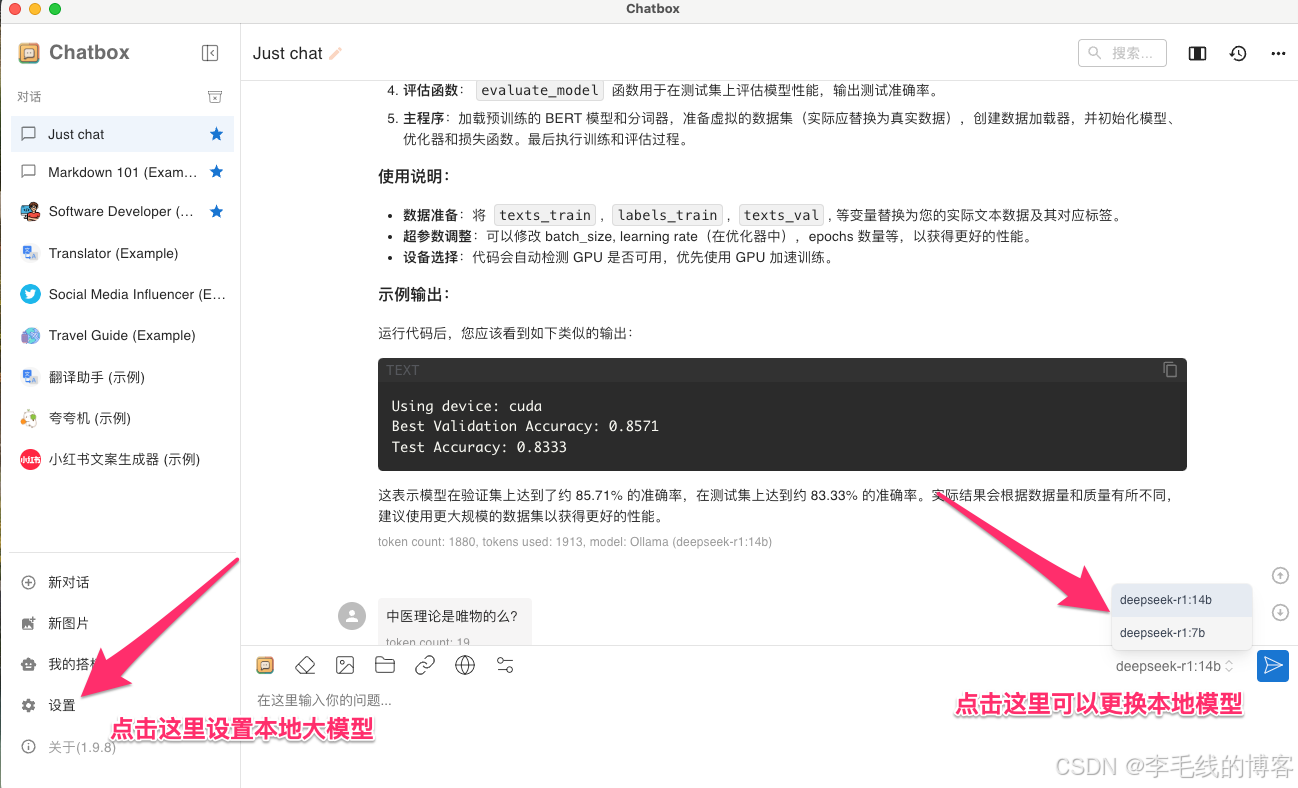
2)使用open-webui 本地化页面(经测试比较卡,还占很多存储不推荐)
a. 安装docker,
b. 然后在终端安装open-webui:
docker run -d -p 3000:8080 --add-host=host.docker.internal:host-gateway -v open-webui:/app/backend/data --name open-webui --restart always ghcr.io/open-webui/open-webui:main
3.打开docker桌面版,点击open-webui跳转到网友使用deepseek
4.几个版本的deepseek比较
本人电脑配置如下:M2 芯片 16GB内存
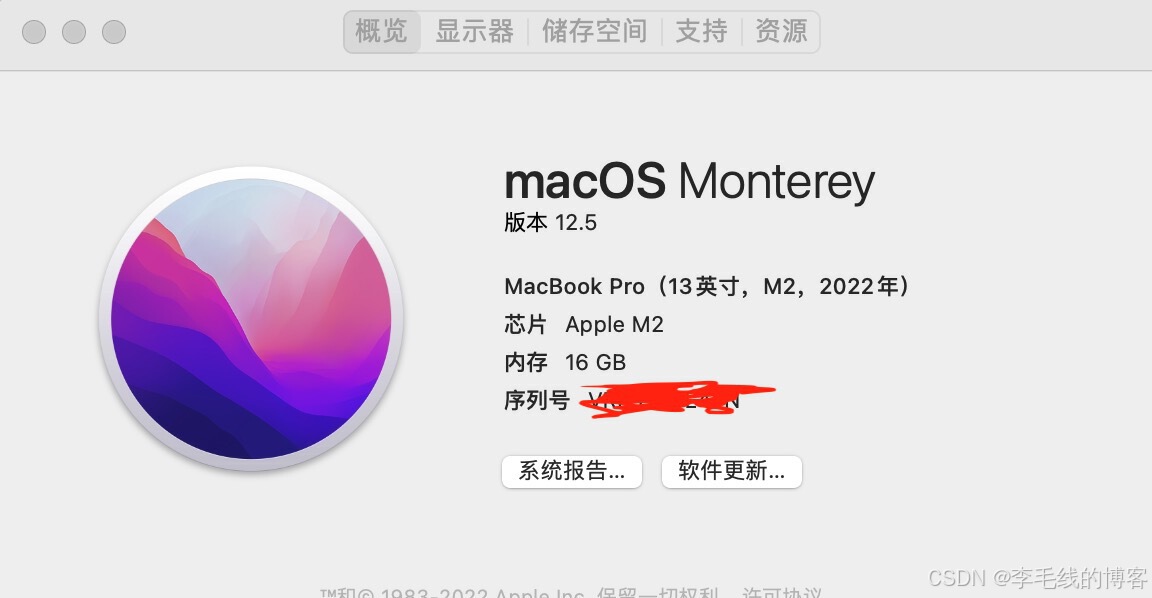
经过测试,M2 芯片,16GB 的mac,最多可以安装到deepseek-r1:14b,此时电脑已经巨烫,回答问题时几乎不能同时进行其他操作,但是与1.5b和7b (类比高中生?)相比,14b(类比大学生?)的回答已经可圈可点了,14b与网页版deepseek相比,回答不够深入,但是基本条目能够答出来一大部分。
更多推荐
 已为社区贡献1条内容
已为社区贡献1条内容









所有评论(0)